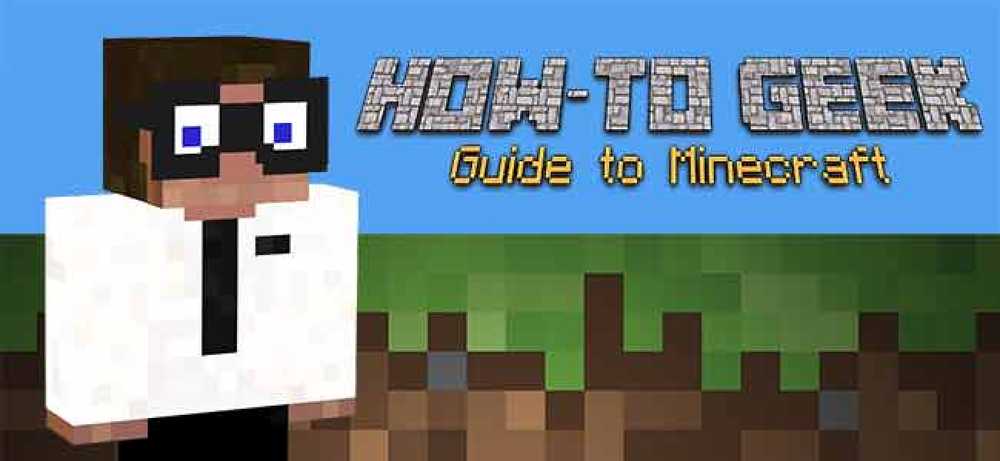Yonomi के साथ अपने Smarthome स्वचालन में सुधार

IFTTT स्थापित करना आसान है, लेकिन सीमाओं से भरा है। और जबकि Stringify जटिलता के लिए अनुमति देता है, यह अपने प्रवाह, श्रृंखला और मोड के साथ चुनौतीपूर्ण हो सकता है। योनमी एक बढ़िया विकल्प है, जो दिनचर्या बनाने में आसान के साथ अधिक जटिलता की अनुमति देता है.
क्या योनोमि अलग बनाती है
योनोमि (स्पष्ट रूप से आप मुझे जानते हैं) IFTTT के समान शुरू होता है। आप एप्लिकेशन तक पहुंचने के लिए उपकरणों, सेवाओं और खातों को कनेक्ट करते हैं। और फिर आपने "जब ऐसा होता है तो स्वचालन (यहां दिनचर्या कहा जाता है) सेट अप किया है, उस कार्रवाई को चलाएं".
जहां योनोमी IFTTT से भिन्न है, वहीं आप कई "जब" ट्रिगर कर सकते हैं और योनोमी एक "लेकिन केवल जब" खंड जोड़ता है। इसलिए, उदाहरण के लिए, आपके पास घर छोड़ने पर एक दरवाजा बंद करने के लिए एक रूटीन सेट हो सकता है, लेकिन केवल अगर यह एक कार्यदिवस है और यह सुबह 8:00 बजे से पहले है, केवल नकारात्मक पक्ष यह है कि जब आप कई "लेकिन केवल" खंडों को जोड़ सकते हैं (जैसे जैसा कि एक सप्ताह के दिन और एक विशेष समय से पहले), कई "जब" ट्रिगर हमेशा एक OR परिदृश्य के रूप में माना जाता है.
इसके अलावा, योनोमी ने एलेक्सा और Google होम एकीकरण की बात करते हुए एक पूरी तरह से अद्वितीय ट्रैक लिया है। एलेक्सा के साथ, योनोमी में आपके द्वारा किए गए किसी भी रूट को एलेक्सा ऐप में डिवाइस के रूप में दिखाया गया है। यह अधिक प्राकृतिक वाक्यविन्यास के लिए अनुमति देता है, और आप योनोमी दिनचर्या को एलेक्सा दिनचर्या में एकीकृत कर सकते हैं। Google होम के साथ, योनोमि ने सिंटैक्स के साथ अतिरिक्त देखभाल की है। योनोमी के लिए कोई संदर्भ की आवश्यकता नहीं है, और इसके अलावा "सक्रिय (नियमित नाम)" कहने में सक्षम होने के अलावा, आप एक ही दिनचर्या के साथ "चालू करें" और "बंद करें" का उपयोग कर सकते हैं। इसका मतलब है कि यदि आपके पास "सब कुछ चालू" और "सब कुछ बंद" नाम की दिनचर्या है, तो आप अपने उपकरणों को नियंत्रित करने के लिए Google को "सब कुछ बंद करें" और "सब कुछ चालू करें" बता सकते हैं।.
शुरू करना
एक बार जब आप या तो आईओएस या एंड्रॉइड के लिए योनोमी ऐप डाउनलोड करते हैं, तो आपको एक खाता बनाना होगा। योनोमी तब अपने वाई-फाई नेटवर्क पर किसी भी डिवाइस का पता लगाने की कोशिश करके चीजों को अविश्वसनीय रूप से सीधे आगे कर देती है जिससे वह जुड़ सकता है। बस किसी भी खाते या उपकरणों को जोड़ने के लिए संकेतों का पालन करें। फिर जियोफेंसिंग के लिए अपना पता जोड़ें। यदि किसी कारण से, आपके सभी खातों या उपकरणों का स्वचालित रूप से पता नहीं लगाया गया तो आप उन्हें मैन्युअल रूप से जोड़ सकते हैं.
सबसे पहले, ऊपरी बाएँ कोने में हैमबर्गर मेनू पर टैप करें.

"खाता और हब" टैप करें

निचले दाएं हाथ के कोने में प्लस टैप करें.

वह खाता चुनें जिसे आप जोड़ना चाहते हैं और फिर क्रेडेंशियल्स प्रदान करें। यदि आपके पास अन्य डिवाइस हैं, जिन्हें क्रेडेंशियल की आवश्यकता नहीं है, या आपने मौजूदा सेटअप में नए डिवाइस जोड़े हैं, तो आप डिवाइस खोज सकते हैं। बस हैमबर्गर मेनू को फिर से टैप करें और फिर "नए डिवाइस ढूंढें" विकल्प पर टैप करें.

योनोमी को अपने नेटवर्क पर किसी भी नए डिवाइस को स्वचालित रूप से ढूंढना चाहिए। योनोमी को विंक, नेस्ट, विथिंग्स, हनीवेल, श्लागे, और बहुत कुछ के लिए समर्थन प्राप्त है। एक बार आपके पास सब कुछ जुड़ा होने के बाद, आप शक्तिशाली दिनचर्या बनाना शुरू करने के लिए तैयार हैं.
रूटीन बनाना
यदि आपने IFTTT में एक एपलेट बनाया है, तो योनोमि में एक रूटीन बनाना परिचित होना चाहिए, हालांकि इसमें कुछ और वैकल्पिक कदम शामिल हैं। हम दिन के लिए घर से बाहर निकलते समय दरवाजे को बंद करने के लिए एक रूटीन बनाकर प्रदर्शित करेंगे.
दिनचर्या बनाना शुरू करने के लिए, एप्लिकेशन के निचले भाग में "रूटीन" बटन पर टैप करें.

यहां, आपको कोई भी वर्तमान दिनचर्या दिखाई देगी, और आप नए जोड़ने के लिए प्लस टैप कर सकते हैं.

दिनचर्या का नामकरण करके और फिर "जब" अनुभाग के तहत प्लस दोहन शुरू करें.

"स्थान" बटन पर टैप करें.

"आई लीव लोकेशन" विकल्प पर टैप करें.

नियमित स्क्रीन पर वापस, दाईं ओर गियर टैप करें और फिर अपने घर के स्थान का चयन करें.

अपने घर के स्थान को चुनने के बाद "रन इन एक्शन" सेक्शन के नीचे "ऐड एक्शन" प्लस चिन्ह को टैप करें.

उस लॉक डिवाइस को चुनें जिसे आप उपयोग करना चाहते हैं। यहाँ, हम एक ताला चुन रहे हैं जिसे हमने पहले ही सेट कर दिया है और नाम दिया है "फ्रंट डोर।"

"लॉक" विकल्प चुनें.

अब, मुख्य रूट रूट पेज पर वापस जाएं, हम "बट ओनली इफ़" कंडीशन सेट करने जा रहे हैं। उस अनुभाग में "शर्त जोड़ें" प्लस बटन पर क्लिक करें.

“दिनांक और समय” विकल्प पर टैप करें.

"यह एक कार्यदिवस" विकल्प पर टैप करें.

दूसरी शर्त जोड़ने के लिए, फिर से "कोई शर्त जोड़ें" प्लस टैप करें। हम "तिथि और समय" श्रेणी को फिर से चुन रहे हैं और इस बार "यह समय से पहले का" विकल्प जोड़ रहे हैं.

फिर सही समय सेट करने के लिए "इट्स बिफोर टाइम" के दाईं ओर गियर पर टैप करें.

एक बार सब कुछ हो जाने के बाद, रूटीन को पूरा करने के लिए चेकमार्क पर टैप करें.

अब जब आप घर से बाहर निकलते हैं, यदि यह एक कार्यदिवस है और यह सुबह 8:00 बजे से पहले है, तो आपका दरवाजा बंद हो जाएगा। यदि आप पिछले दरवाजे से बाहर हैं, तो आपको दरवाज़े को खुला छोड़ने की चिंता नहीं करनी होगी.
बेशक, यह कई में से सिर्फ एक परिदृश्य है जिसे आप सेट कर सकते हैं, लेकिन यह एक सामान्य गतिविधि का एक बहुत ही अच्छा उदाहरण है जिसे आप योनोमि के साथ बेहतर बना सकते हैं। इतने सारे उपकरणों के साथ चालाक एकीकरण, कई "जब" का उपयोग करने की क्षमता ट्रिगर करता है, और "लेकिन केवल अगर" की स्थिति के अलावा Yonomi अपने smarthome को स्वचालित करने में मदद करने के लिए एक बहुत शक्तिशाली अनुप्रयोग बनाते हैं.
योनोमी परिपूर्ण नहीं है। हर दूसरे ऑटोमेशन ऐप की तरह, यह पता लगाने का कोई तरीका नहीं है कि आप घर के एकमात्र व्यक्ति हैं या नहीं। और एक "और" अनुक्रम में कई ट्रिगर्स को संयोजित करने की अक्षमता इसे पूरी क्षमता तक पहुंचने से रोकती है। यह अभी भी सब कुछ से कनेक्ट नहीं करता है। विंक एकीकरण उपलब्ध है, लेकिन स्मार्टिंग्स नहीं है (हालांकि एकीकरण की सूची बढ़ रही है).
लेकिन, योनोमी के स्मार्ट वॉयस असिस्टेंट इंटीग्रेशन और उपयोग में आसानी अन्य ऑटोमेशन ऐप पर एक मजबूत दावेदार है। यदि IFTTT पर्याप्त शक्तिशाली नहीं है, और Stringify डराने लगता है, Yonomi आप के लिए देख रहा है समाधान हो सकता है.